Quel onglet Google Chrome consomme le plus de RAM ?

Il est bien connu que le navigateur Google Chrome est le plus populaire de ces dernières années. Totalement assumé par le géant du web, son logiciel de navigation internet est devenu le plus utilisé dans le monde, surpassant ses concurrents Firefox et Microsoft Edge / Internet Explorer. Sa compatibilité complète avec YouTube, les webmails (Gmail, Outlook…), la richesse de ses extensions et son esthétique agréable en ont fait un logiciel incontournable pour les ordinateurs.
Cependant, il y a un revers à cette médaille : la consommation en mémoire vive de Chrome est excessive. La faute à des sites internet au contenu très riche, aux multiples intégrations de vidéos, à la haute définition, aux web apps de plus en plus étoffées, aux webmails très riches, aux publicités animées, à haut débit qui ne force plus les webmasters à alléger leurs pages web. Il n’est donc pas rare d’avoir un logiciel Google Chrome qui consomme plus de 1Go de RAM avec seulement quelques onglets ouverts.
Ce tutoriel montre comment afficher la consommation précise en mémoire vive (RAM) des onglets de Google Chrome, pour cibler le site internet qui utilise les ressources de l’ordinateur.
A noter que le Gestionnaire des tâches de Windows (taskmgr) n’affiche qu’une liste de processus, tous nommés « Google Chrome », sans avoir aucun autre détail.
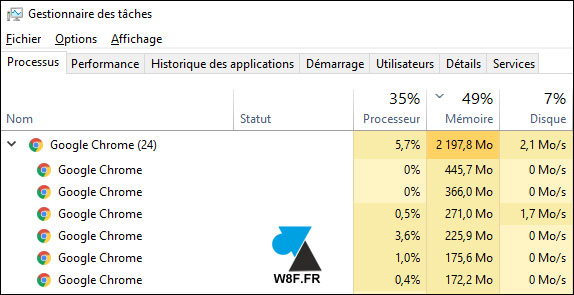
Ouvrir le Gestionnaire des taches de Google Chrome
1. Ouvrir le navigateur Google Chrome ou afficher le logiciel déjà ouvert avec des onglets actifs.
2. Dans la barre supérieure des onglets, faire un clic droit dans un espace vide et choisir « Gestionnaire des tâches » :
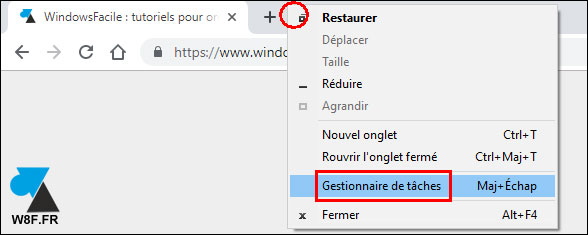
3. Agrandir la fenêtre et ajuster les colonnes pour mieux lire les informations.
4. La liste des onglets est affichée, ainsi que les utilitaires, les extensions, le GPU, le moteur de Chrome (« Navigateur »), etc.
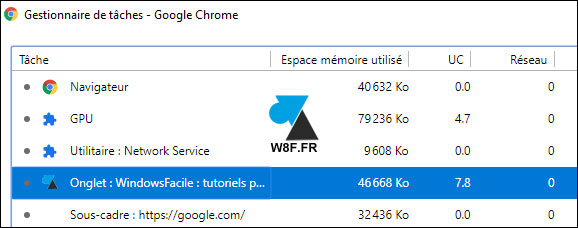
5. On peut trier par « Espace mémoire utilisé » pour afficher les onglets les plus gourmands en haut de la liste.
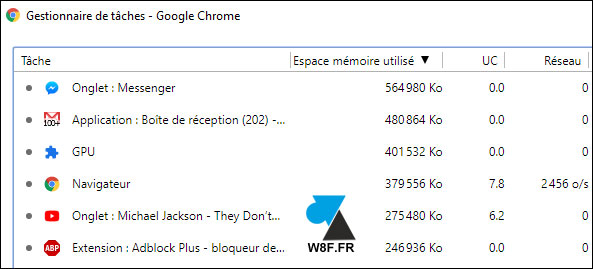
Dans une utilisation avancée de Chrome, on peut se retrouver avec une consommation élevée de la mémoire vive de l’ordinateur et le détail devient intéressant. La messagerie en ligne Facebook Messenger, un onglet Gmail ou lire une vidéo YouTube consomme énormément de RAM. Même les extensions les plus anodines comme Adblock ou uBlock Origin sont très gourmandes en mémoire.

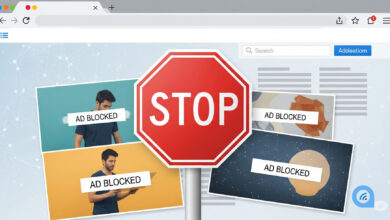

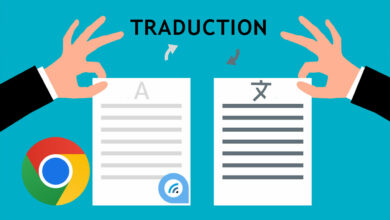



je suis debutan
je veux installer google crom qiuil sera mon navigateur